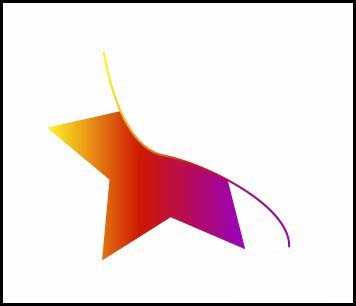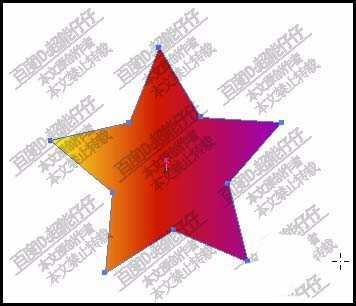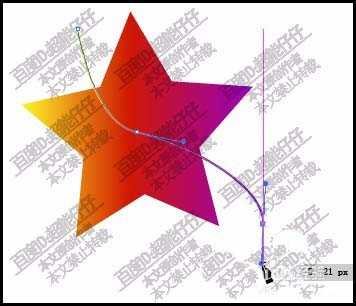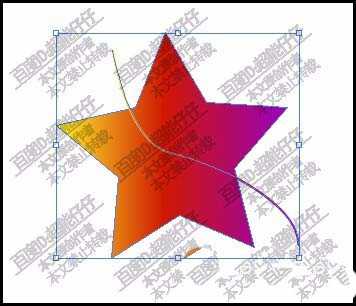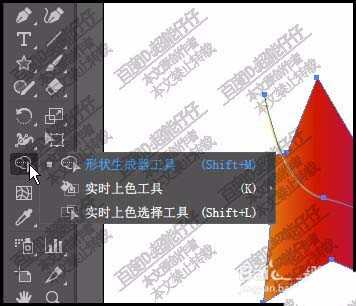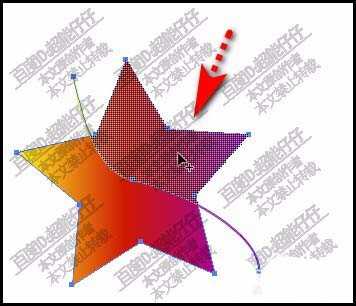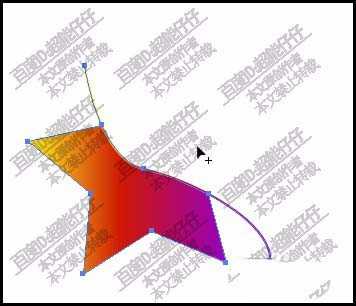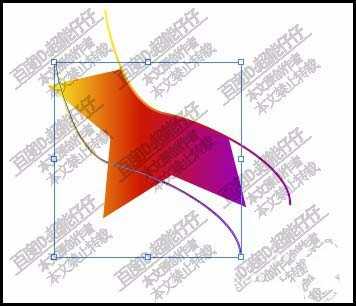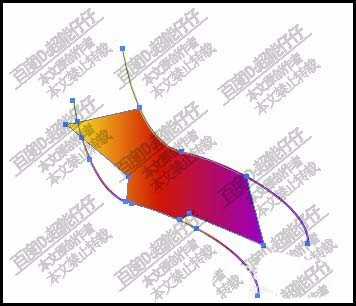杰网资源 Design By www.escxy.com
ai中想要分割图形,该怎么分割星形呢?下面我们就来看看详细的教程。
- 软件名称:
- Adobe Illustrator CC 2018 (AI) 中文安装版 64位
- 软件大小:
- 2GB
- 更新时间:
- 2017-10-20立即下载
1、比如,用星形工具,在画板中画出一个五星图形
2、再用钢笔工具,在五星任意位置绘制出一条线。比如,曲线吧。
3、先把五星与曲线都全选。
4、现在这条曲线把五星一分为二。我们再调出形状生成器工具。
5、鼠标放在曲线两边的五星形状上,都会出现网点的效果。
6、按ALT键,鼠标再放在需要删除的位置。点击一下,即把此形状删除掉。
7、若想要继续删除其余的,还可以把曲线复制一条出来,移动,移到合适的位置。
8、再用形状生成器工具,把目标部分删除掉。
以上就是ai中分割星形的教程,希望大家喜欢,请继续关注。
相关推荐:
ai怎么分割图形? ai剪切分割图形的两种教程
ai怎么画黄金分割比例图? ai画黄金分割线的画法
ai形状生成器怎么使用? ai形状生成器分割图形的教程
标签:
ai,星形
杰网资源 Design By www.escxy.com
广告合作:本站广告合作请联系QQ:858582 申请时备注:广告合作(否则不回)
免责声明:本站文章均来自网站采集或用户投稿,网站不提供任何软件下载或自行开发的软件! 如有用户或公司发现本站内容信息存在侵权行为,请邮件告知! 858582#qq.com
免责声明:本站文章均来自网站采集或用户投稿,网站不提供任何软件下载或自行开发的软件! 如有用户或公司发现本站内容信息存在侵权行为,请邮件告知! 858582#qq.com
杰网资源 Design By www.escxy.com
暂无评论...
最新文章
友情链接
杰网资源 Design By www.escxy.com